硬件升级
目前测试用的服务器是一台HP DL388p Gen8的服务器,配置是2颗E5 2620v2的CPU,96G内存,3块1T的7200RPM SAS硬盘做RAID5,1块240G的Intel 535 SSD做ESXi里的缓存盘,磁盘控制器是P420i,带1G Cache。
这台服务器因为好久没用了,而且看到网上有人提了个BUG,说Gen8的机器如果部分fireware版本太低,会导致ESXi6.5紫屏,所以准备先升级一下这台服务器的所有fireware。
HP服务器的fireware升级其实挺容易的,可以直接去HP官网下载最新的SPP镜像,然后做成一个启动光盘,开机通过它启动就好。SPP的下载地址如下:
http://h17007.www1.hpe.com/us/en/enterprise/servers/products/service_pack/spp/index.aspxh17007.www1.hpe.com但是如果HP服务器不支持通过UEFI启动的话,是不能通过将这个ISO文件做成U盘来启动的,我在这个问题上折腾好久,最后只能通过远程登录ILO口,并将这个ISO文件在ILO里面模拟成光驱才搞定的。但这个功能一定要有ILO Advance才可以。
给一个ILO4 Advance的key:32CRX-V7BXC-D2MZN-L2DYZ-LZ88W。
终于看到SPP的升级界面。
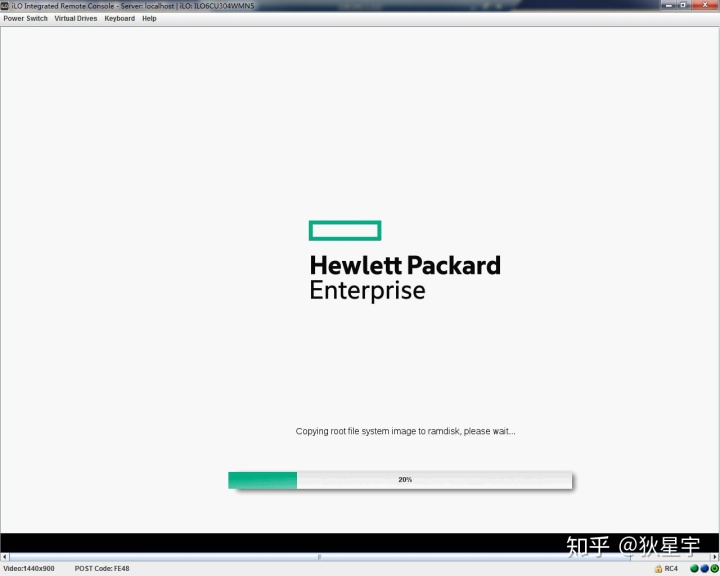
系统会自动扫描所有的硬件组件和SPP里的版本号。
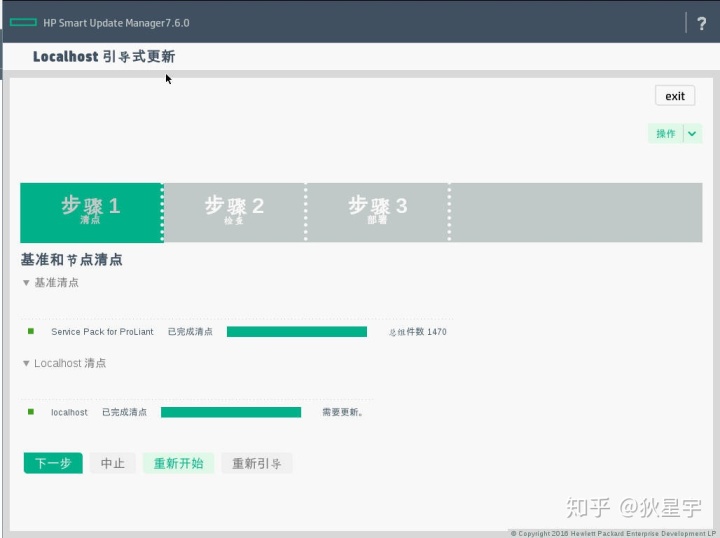
其实也只有三个fireware要升级,比较重要的是RAID卡。
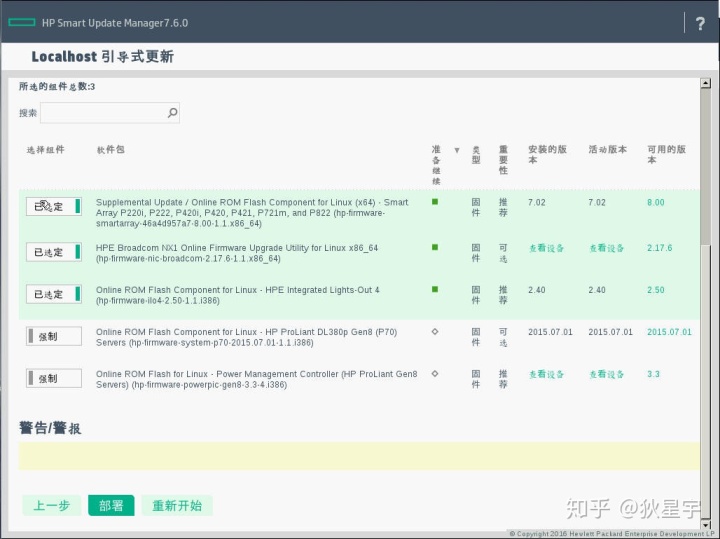
接下来就是全自动的了,升级好以后重启电脑,然后完成ESXi6.5的安装,一切顺利。
配置ESXi的缓存盘
在添加SSD作为缓存盘的时候,发现ESXi搜索不到SSD硬盘,但是在磁盘界面里面是可以识别的,不过有一个非常不明确的报错。使用ESXi的partedUtil也没有作用。考虑到这块SSD曾经在VSAN里用过,于是进入RAID卡的配置界面,把整块SSD全部擦除一次,就可以顺利添加了。
安装vCenter
自从ESXi6之后,VCSA的安装发生了很大的变化,从原来导入OVA文件,变成了现在在Windows客户机上运行程序,然后选择部署模式和规模。
在部署完成后,需要再次打开浏览器,访问https://vcenter-ip:5480,再进行一些选项的配置
vCenter安装好以后,会有一个黄色报警,提示“快速统计信息不是最新的”,解决方法看如下链接:
https://kb.vmware.com/selfservice/microsites/search.do?language=en_US&cmd=displayKC&externalId=206100kb.vmware.com因为我是用U盘装的ESXi6.5,所以还会产生一个“系统日志存储在非持久存储中”的报警,看下面这个链接就好
http://blog.csdn.net/mooncarp/article/details/50923483blog.csdn.net



















 1474
1474

 被折叠的 条评论
为什么被折叠?
被折叠的 条评论
为什么被折叠?








